lunes, 15 de abril de 2019
Tipos de DATOS
Tipos de Datos en Excel
Excel permite ingresar tres tipos de datos: texto, valores numéricos y fórmulas. Un dato en Excel corresponde a la información que se almacena en las celdas de la hoja de cálculo, cada celda tiene un solo tipo de dato.
Texto
Contiene cadenas de caracteres alfanuméricos conocidos también como etiquetas, pueden contener letras (A – Z), caracteres especiales y números siempre que no se vaya a realizar ningún tipo de cálculo. Este tipo de datos se utiliza para ingresar por ejemplo nombres, direcciones, meses, etc. Por defecto, Excel alinea el texto al lado izquierdo de la celda. Si el contenido es demasiado grande y no cabe, Excel extiende los datos más allá del ancho de la celda, siempre que la celda adjunta este en blanco, si no está en blanco, Excel muestra sólo el texto suficiente para ajustarse al ancho de celda. Para introducir un valor numérico o una fórmula como una etiqueta, debes insertar un apóstrofe (‘) al inicio, por ejemplo ‘123
Valores numéricos
Es un tipo de dato que representa cantidades numéricas, es decir números (0 – 9) con signo positivo o negativo y pueden contener punto decimal. Las fechas también se consideran valores numéricos. En general Excel alinea los valores enteros hacia el lado derecho de la celda. Excel alinea los datos numéricos hacia la derecha de la celda.
Fórmulas
Las fórmulas es un tipo de dato que contiene instrucciones que Excel utiliza para realizar cálculos. Se consideran como fórmulas aquellos valores utilizados para realizar algún tipo de cálculo. Todas las formulas deben comenzar con el signo igual (=) En general, las formulas utilizan los siguientes operadores aritméticos:
- ( ) paréntesis
- ** exponentes
- multiplicación
- / división
- + suma
- – resta
COLUMNAS Y FILAS
COLUMNAS DE UNA HOJA DE EXCEL
Las hojas de un libro de Excel 2010 tienen un máximo de 16,384 columnas y están identificadas por letras siendo la última columna la XFD. Este máximo de columnas está presente desde la versión 2007.
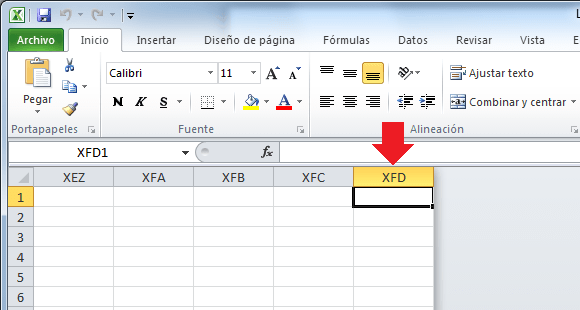
En versiones anteriores, como la versión de Excel 2003, el máximo de columnas de una hoja era de 256.
FILAS DE UNA HOJA DE EXCEL
En Excel 2010 podemos tener hasta 1,048,576 filas lo cual nos da el espacio necesario para la mayoría de nuestras necesidades.
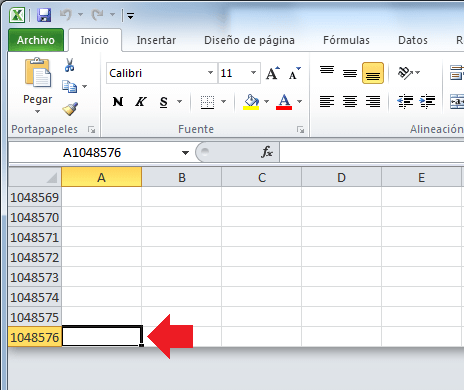
De igual manera, en las versiones anteriores a Excel 2007 el máximo de filas permitidas en una hoja era de 65,536.
DIRECCIÓN DE UNA CELDA
Cada celda de una hoja tiene una dirección que estará formada por la columna a la que pertenece seguida por el número de fila. Por ejemplo la dirección de la siguiente celda es D7 porque dicha celda se encuentra bajo la columna D y pertenece a la fila 7.
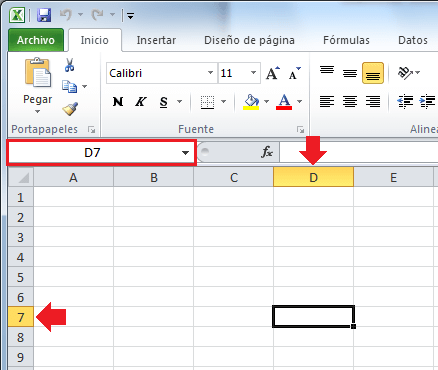
La dirección de una celda también la puedes observar en el cuadro de nombres.
Ventana Principal y sus partes
VENTANA Y SUS PARTES
VENTANA: área rectangular en la pantalla donde se muestra o se accede a información. Cada aplicación en Windows se abre sobre una ventana diferente
BARRA DE TITULO
En la parte superior de la ventana ,vera una barra de color azul la cual se le denomina barra de titulo incluye el icono y nombre de la aplicación, en el extremo izquierdo ,mientras que, en el extremo derecho se ubican los botones de minimizar y maximizar y cerrar la ventana
BARRA DE MENÚS Y DE ICONOS
Debajo de la barra de titulo se encuentra la de menús .si hace clic sobre alguno de ellos (archivo, edición,ver…)se muestra una serie de opciones que podrá seleccionar luego viene la barra de iconos que permite un rápido acceso a las opciones mas empleadas de los menús
BARRA DE ESTADO
Situada en la parte inferior de la ventana ofrece información diversa según el caso. Dentro de la ventana MI PC ,por ejemplo indica el numero de objetos que contiene esta
DESPLASARCE POR LA VENTANA
Cuando una ventana contiene mas elementos de los que se puede mostrar, para ir viéndolos deberá emplear las barras de desplazamiento o scrolls. Estas pueden ser verticales y horizontales
AREAS DE TRABAJO
¿Qué es un área de trabajo y cómo me ayudará?

Las áreas de trabajo se refieren a la agrupación de ventanas en su escritorio. Puede crear varias áreas de trabajo, que actúan como escritorios virtuales. Las áreas de trabajo están destinadas a reducir el desorden y hacer que el escritorio sea sencillo de examinar.
Podría utilizar las áreas de trabajo para organizar su trabajo. Por ejemplo, podría tener todas sus ventanas de comunicación, tales como el correo electrónico y su programa de chat en un área de trabajo y el trabajo que está haciendo en un área de trabajo diferente. Su gestor de música podría estar en una tercera área de trabajo.
Usando áreas de trabajo:
- En la a la vista de Actividades, mueva el cursor a la parte derecha de la pantalla.
- Aparecerá un panel vertical con las áreas de trabajo en uso y con área de trabajo adicional vacía. Esto es el selector de áreas de trabajo.
- Para añadir un área de trabajo, mueva una ventana de un área de trabajo existente hasta el área de trabajo vacía en el selector de áreas de trabajo. Esta área de trabajo contiene ahora la ventana que se dejó en ella, y debe aparecer un área de trabajo nueva vacía en la parte inferior.
- Para quitar un área de trabajo, simplemente cierre todas las ventanas que tenga, o muévalas a otras áreas de trabajo.
Siempre hay al menos un área de trabajo.
Suscribirse a:
Comentarios (Atom)